Como agrupar notificações por aplicativo em um iPhone 6
Todas as notificações que você recebe no seu iPhone são coletadas na Central de Notificações. Você pode acessar a Central de Notificações deslizando para baixo na parte superior da tela. Isso é útil quando você ouve uma notificação, mas descarta-a por acidente ou precisa fazer referência a ela mais tarde. Mas se você receber muitas notificações, poderá ser difícil localizar a correta.
Felizmente, você pode ajustar como suas notificações são agrupadas na Central de Notificações, o que pode facilitar a localização de notificações específicas. Nosso guia abaixo mostra como encontrar essa configuração e habilitá-la para que todas as suas notificações sejam agrupadas por aplicativo em vez de cronologicamente.
Agrupar notificações por aplicativo na Central de notificações do iOS 9
As etapas deste artigo foram executadas em um iPhone 6 Plus, no iOS 9. A atualização do iOS 9 apresenta várias novas configurações e opções que podem melhorar sua experiência com o dispositivo. Por exemplo, você pode ativar um modo de baixa energia que maximizará a duração da bateria.
- Toque no ícone Configurações .
- Selecione a opção Notificações .
- Toque no botão à direita de Agrupar por aplicativo na seção Exibição de notificações na parte superior da tela. A configuração é ativada quando há sombreamento verde ao redor do botão. Está ativado na imagem abaixo.

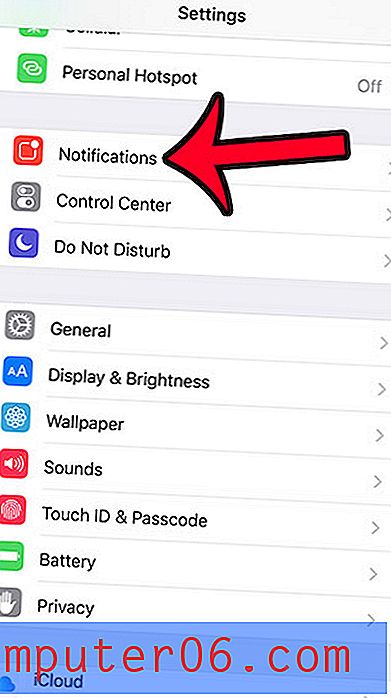
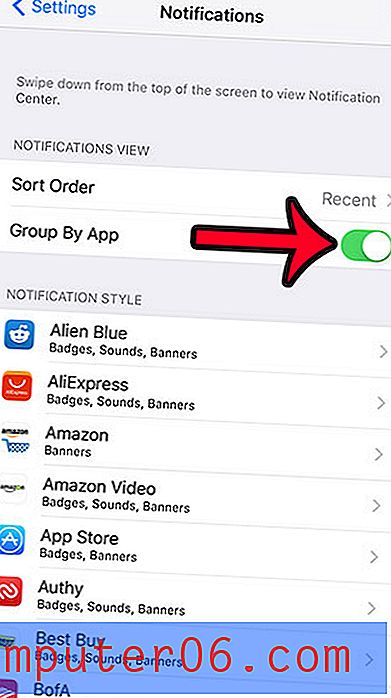
Enquanto você estiver nesse menu, pode ser útil analisar e personalizar as configurações de notificação para seus aplicativos individuais. Muitos deles podem ser desativados e você pode personalizar várias opções, como emblemas, banners, alertas e sons. Isso pode realmente ajudar a melhorar sua experiência com o iPhone, removendo algumas das notificações mais irritantes e desnecessárias.
Existe uma opção no iOS 9 que visa melhorar sua conexão com a Internet. Chama-se Wi-Fi Assist e funciona ativando sua conexão de celular quando ela é fraca ou problemática. Isso é ótimo para ajudar você a ficar on-line, mas pode aumentar o uso de dados de celular. Você pode desativar o Wi-Fi Assist, no entanto, se estiver preocupado com isso.



